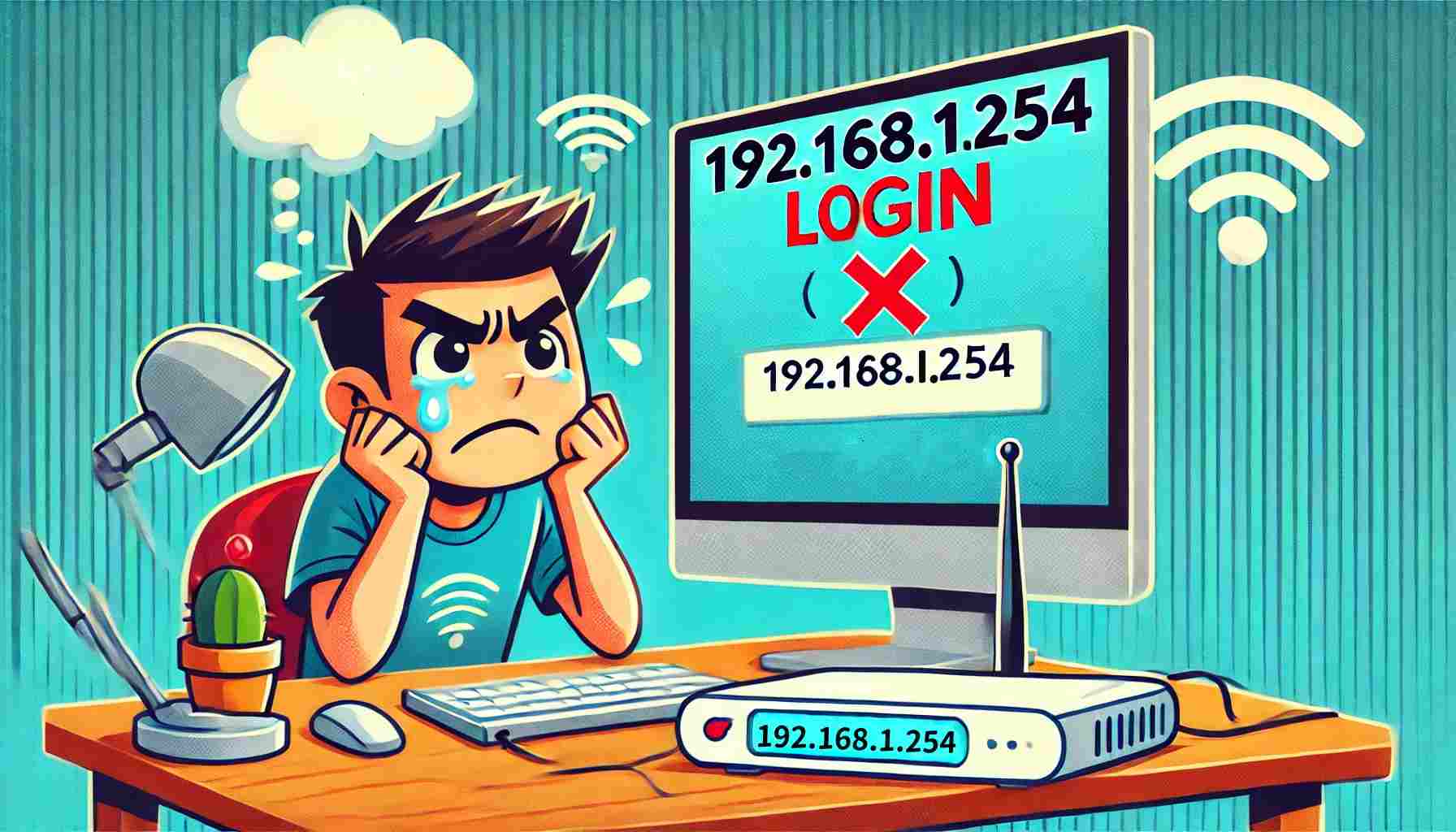Krok 1: Połącz się z routerem.
Możesz użyć komputera lub telefonu komórkowego, aby połączyć się z sygnałem WiFi routera lub użyć kabla sieciowego, aby podłączyć urządzenie do portu LAN routera.
Krok 2: Otwórz stronę logowania do routera.
Otwórz swoją zwykłą przeglądarkę (np. Chrome, Firefox, Safari lub Edge), wpisz 192.168.1.254 w pasku adresu i naciśnij Enter. Strona zostanie automatycznie załadowana i przeniesie Cię do strony logowania do routera.
Krok 3: Wprowadź nazwę użytkownika i hasło.
Na stronie logowania wprowadź nazwę użytkownika i hasło administratora routera. Jeśli nie zostaną zmienione, możesz wprowadzić domyślną nazwę użytkownika i hasło, zwykle admin i admin lub admin i hasło. Jeśli go zmieniłeś, ale zapomniałeś, możesz spróbować zresetować router, przytrzymując przycisk resetowania na routerze przez ponad 10 sekund, aby przywrócić ustawienia fabryczne.
Krok 4: Znajdź opcję ustawień Wi-Fi.
Po zalogowaniu zobaczysz interfejs ustawień zarządzania routerem. Układ interfejsu różni się w zależności od marki i modelu routera. Jeśli chcesz zmienić hasło Wi-Fi, w interfejsie zarządzania routerem możesz znaleźć opcje takie jak „Ustawienia sieci bezprzewodowej”, „Ustawienia Wi-Fi” lub podobne. Niektóre routery umieszczają ustawienia Wi-Fi w podmenu, np. „Ustawienia podstawowe” lub „Ustawienia zabezpieczeń”.
Krok 5: Zmień hasło Wi-Fi.
Na stronie ustawień Wi-Fi możesz zobaczyć aktualne hasło Wi-Fi. W polu wprowadzania możesz wprowadzić nowe hasło, które chcesz ustawić. W celu zwiększenia bezpieczeństwa zaleca się ustawienie bardziej złożonego hasła, zawierającego wielkie i małe litery, cyfry oraz znaki specjalne.
Krok 6: Zapisz ustawienia.
Po wpisaniu nowego hasła pamiętaj o kliknięciu przycisku „Zapisz” lub „Zastosuj” w celu zapisania zmian. Twój router może wyświetlić monit o ponowne uruchomienie. Po ponownym uruchomieniu nowe hasło Wi-Fi zacznie obowiązywać.
Krok 7: Podłącz ponownie swoje urządzenia.
Na tym etapie zakończyłeś kroki zmiany hasła. Jednak wszystkie urządzenia podłączone do Wi-Fi zostaną rozłączone i aby się połączyć, konieczne będzie ponowne wprowadzenie nowego hasła. Dlatego musisz wybrać sieć Wi-Fi na swoich urządzeniach i wprowadzić nowe hasło, aby się połączyć.


 IP
IP